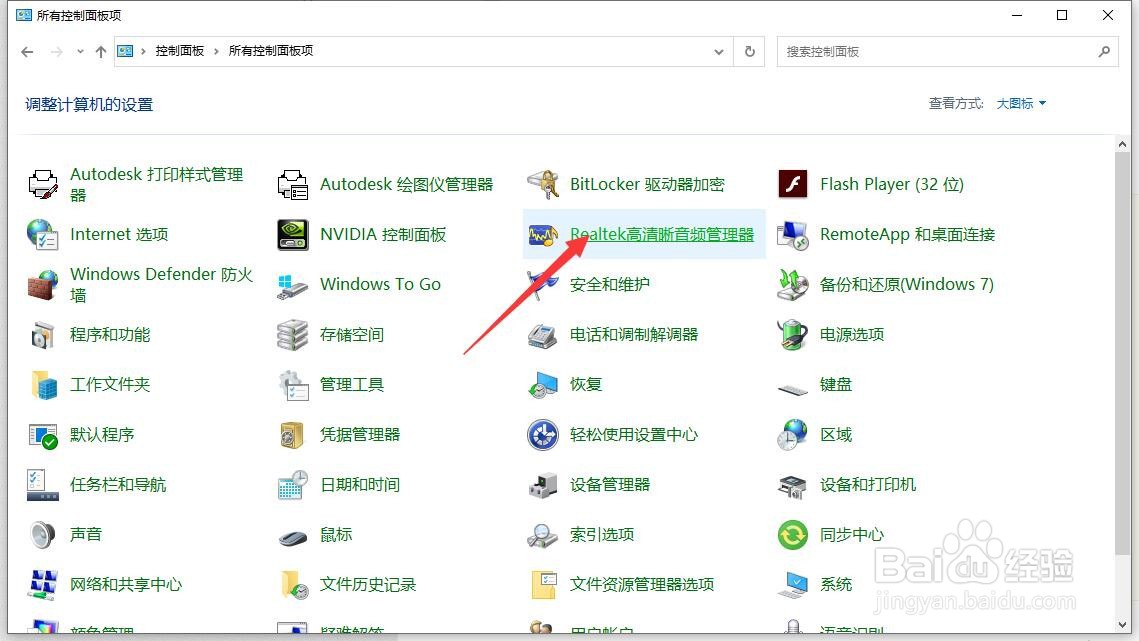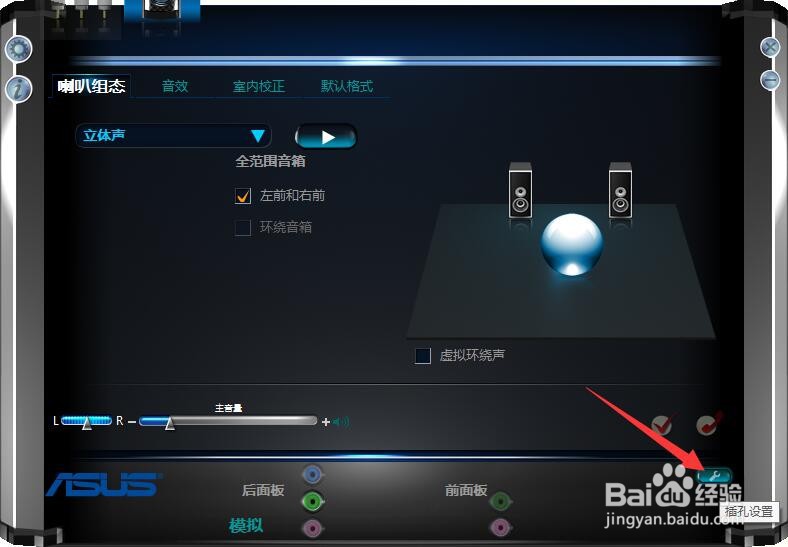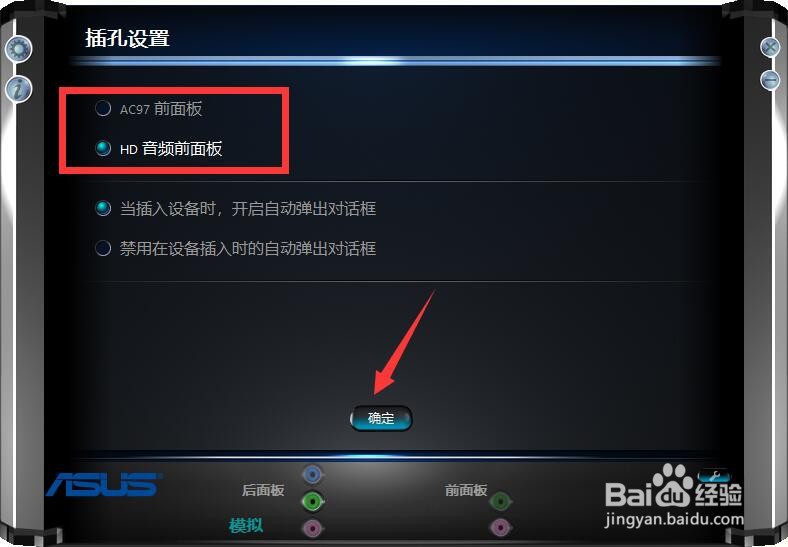1、首先,我们打开WINDOWS搜索界面,搜索如图所示的内容已打开麦克风语音修复功能。
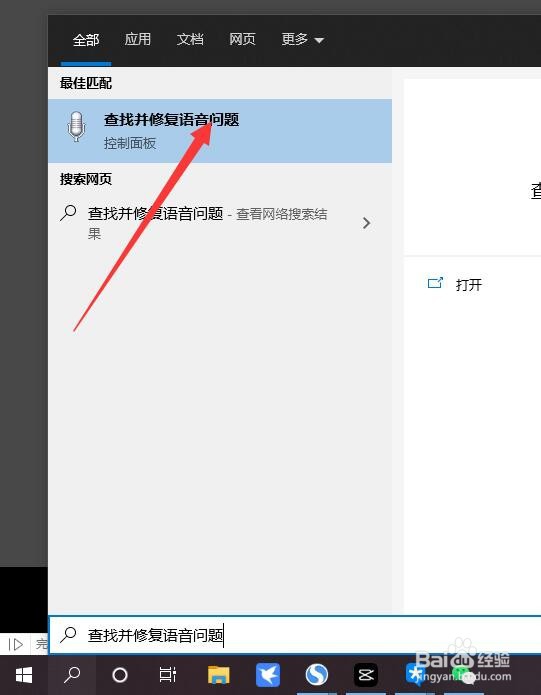
2、接下来,我们根据语音的修复向导提示进行操作,在列表中选择相应的选项。
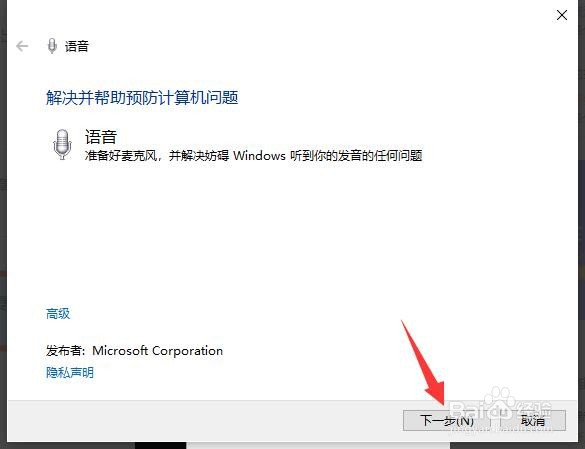

3、之后我们还需要选择并排查哪些设备出现故障,根据提示进行操作,以查找设备的问题并完成修复操作。
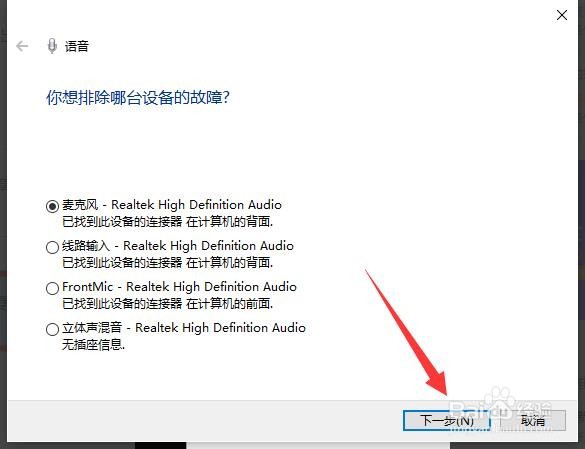
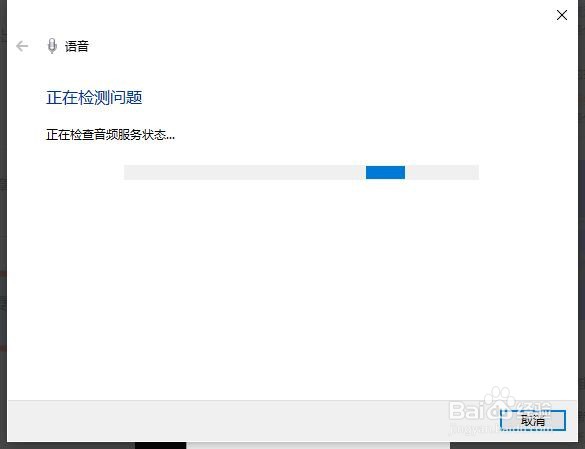

4、同时,我们可以通过鼠标右击任务栏右下角的声音图标,从列表中选择录音设备打开。

5、到打开如图所示的声音设备之后,选中殄仵腾毳麦克风阵列之后,点击属性选项。并在弹出的窗口中将麦克风的级别调到最大。
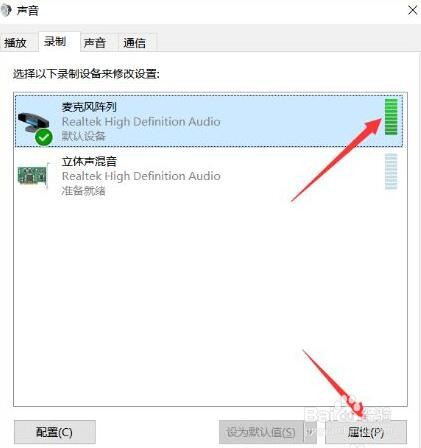
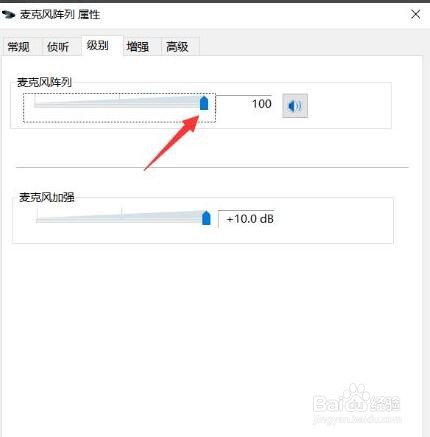
6、最后,在控制面板中打开高清音频管理器,在其插孔设置界面中勾选音频前面板,点击确定按钮即可完成。